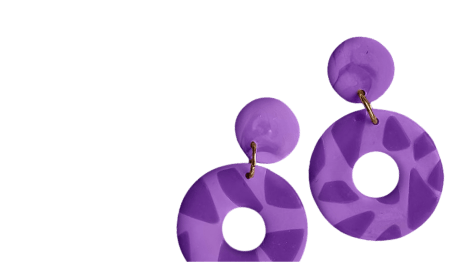Из этой заметки вы узнаете, каким образом можно создать фрактальные картины. Приоткрою, так сказать, завесу тайны, и попалю несколько своих фишек. Хотя, признаюсь честно, делаю это с явной неохотой... но, уж очень часто спрашивают об одном и том же, не в силах отказать.
Вы узнаете ответы на частые вопросы, и на примере одной из моих работ увидите:
- Как я создаю картину-фрактал - вся технология буквально по шагам, - и при желании сможете повторить самостоятельно
- Что такое рендер изображения, и почему так дорого (почему так дёшево) стоит картина-фрактал
- Почему не стоит применять в качестве интерьерных фотокартин бесплатные мини-версии из моего магазина
- В чём отличия мини- и демо-версии от оригинала картины
Часть 1. Мини-версия (вариант без флейма)
Открываю свою программу - генератор фрактальной графики. Для начала, выбираю тему будущей картины - сегодня у меня это будет узор. Да, пусть будет узор, а то всё цветы, цветы.
Создаю 25 миниатюр, буквально одним кликом мышки. Волшебная кнопочка Random batch. Тут пока всё просто
![]()
Выбираю из них картинку поинтереснее... Например, вот эту первую сверху, космическую композицию. Что-то в ней есть... такое... зацепило прямо сразу.
Её и буду дальше мутировать. То есть, создам из неё ещё 25 миниатюр, с небольшими отличиями по цвету и форме, чтобы затем снова выбрать самую-самую красивую и интересную. Волшебная кнопочка Muta и окно MutaGen
![]()
Несколько раз повторяю процесс мутации, обычно 3-6 достаточно, пока одна из картинок не начинает мне нравиться. Выбираю её, и отправляю в редактирование - To Editor
![]()
Ещё немного мутаций... Предпросмотр... Класс! То, что нужно.
Вот что-то ассоциирует, вызывает яркий образ, такое знакомое... Впомнила, точно! Картинка напомнила мне кадр из фильма "Аватар": момент, где главный герой стоит посреди поляны светящихся в темноте растений, в лесу на планете Пандора, вытянув руку перед собой, а на него со всех сторон сверху опускаются светящиеся пушинки - семена священного дерева... Красота такая!
Теперь необходимо определиться с расположением будущего рисунка: по горизонтали или вертикали? В этом примере у меня горизонтальная композиция
Уменьшаю немного Зуммом. Кнопка Предпросмотр...
Отлично! Дальше буду работать с ней, мне картинка очень нравится. А вам?
![]()
Но вот серые цветы по центру показались мне скучноватыми...
Хочу что-то такое яркое! Радугу - возможно. Яркое, одним словом. Что-то фантастическое... На улице за окном поздняя осень, даже снег вот выпал сегодня, хороший такой... скоро Новый год.
Есть такой инструмент в программе - градиенты. Перехожу в окно Gradient. Для получения цветного "радужного" изображения мне понадобится их несколько, самых разных цветов.
Создаю дубликаты моего изображения кнопкой S Shot, чтобы потом все слои были одного размера. Кликаю по очереди дубли в левой колонке, один за другим, и применяю новый градиент из списка в правом нижнем углу, к каждому дублю: "Как Однажды Жак Звонарь Городской Сломал Фонарь", как в школе учили на рисовании))
![]()
Подбираю цвета и оттенки градиентов из такого расчёта: один цвет - отвечает за тон цветка по центру, другой цвет - за рисунок пушистиков по кругу, третий - за другой цветок справа, и т.д
На этом рисунке - голубенькие цветочки такие очень яркие, и красная окантовка вокруг пушистиков хорошо прорисована. Оставляю его, для ярко-голубых - светлых участков, и глубоких красных - в тенях.
![]()
На этом - голубые лепестки, и жёлтые пушистики по кругу, так и просятся в картину
![]()
Серый цветок стал раскидистыми зелёными листьями. Хорошо!
![]()
Усиление зелёного цвета, красивый изумрудный оттенок, как в радуге. Пусть будет
![]()
Насыщенный лиловый - для средних тонов
![]()
Оранжевый, сепия или рыжий?.. Мне нравится этот тон, такой тёплый
![]()
Получилось (вместе с первой исходной) семь вот таких цветных картин-заготовок: каждому цвету соответствует своя часть рисунка.
Окно Enteractive Renderer. Ставлю размер визуализации 800х600 пикселей. Кнопка слева From Editor вызывает на загрузку изображение, открытое в редакторе флеймов в текущий момент. Жду его загрузки до приятного глазу качества прорисовки (от 5 минут до 1 часа на каждый рисунок). И сохраняю флеймы и картинки в отдельную папку на жёстком диске, кнопочки Save Flame и Save Image справа внизу.
Теперь самое волшебство - ручная сборка в общую картину
Захожу в фотошоп. Каждая картинка-тон - на отдельном слое, но в одном общем файле. Совмещаю точно все линии, на всех семи картинках, методом изменения прозрачности слоёв и прокрутки режимов наложения. Почистила ластиком, пёрышком. Откадрировала... Вот, такую работу теперь можно и в магазин!
Результат ручной работы через два дня
![]()
Поскольку, размер я ставила минимальный, 800х600 пикселей, моя мини-версия вполне подойдёт для образца, т.е. в качестве открытки с фракталом, для обоев на рабочий стол, или распечатать фото размером 10х15 см.
Вариант создания картины по флейму говорит сам за себя из названия. Берёте готовый красивый флейм, и дальше - рендер. Поэтому он несколько дешевле, чем без флейма, и возможно быстрее по времени, за счёт того что однослойный рисунок.
Часть 2. Рендер
По созданию компьютерной графики картин для интерьера.
Образец теперь у меня есть (мини-версия 800х600), по нему я и буду создавать большую картину. По задаче, мне требуется нарисовать изображение размером 3800х2800 пикселей, что эквивалентно фотографии 45х30 см, в разрешении 250 dpi, в формате jpeg.
Открываю в программе генераторе фракталов все семь цветных дублей моего исходного изображения. Ставлю в окне Interactive Renderer размер 3800х2800, и запускаю флейм в загрузку. Запасаюсь терпением, и жду завершения отцифровки картины, от 3 до 12 часов, до полной прорисовки мелких деталей в глубоких тенях и полутонах.
И так по каждой из семи выбранных картин.
После завершения рендера всех изображений, аналогично как и в случае с мини-версией, открываю файлы в графическом редакторе, и собираю картину вручную, по частям. Как большую мозайку или пазлы.
На скриншёте показано изображение (10% от его размера), и многослойный пирог из картинок в палитре Слои. Каждый слой - это картинка 3800х2800 пикселей!
![]()
Для сравнения, как происходит уменьшение зернистости рисунка и сглаживание линий во времени:
через 30 минут-1 час, 2-3 часа, 8 часов и 16 часов соответственно.
![]()
![]()
![]()
![]()
На последнем скриншете видно, что зернистость ушла, и границы перехода светлых участков в тени стали мягкие, сгладились. Цвета более яркие и красивые. А у пушистиков - чётко прорисованы даже самые мелкие крылышки, точечные детали и волоски. Картина обрела свою воздушность и лёгкость.
С увеличением размеров изображения растёт и количество шумов/ зерна в тенях, и тем больше времени требуется для их визуального устранения, прорисовки вех деталей. Иногда этот процесс длится более суток, непрерывно, в зависимости от скорости процессора компьютера.
А теперь, посмотрим результат в масштабе 1:1. Что будет с качеством цветопередачи и резкостью рисунка при печати фотокартины, если мы растянем мини-версию 800х600 пикселей до размера 45х30 см, 3800х2800 пикселей:
Мини-версия 800х600 (растянутая до 45х30 см), фрагмент
![]()
Для сравнения: Оригинальное изображение 3800х2800, фрагмент (через 9 часов отцифровки)
![]()
Ещё немного видно зернистость в глубоких тенях. После отцифровки 12-16 часов она сгладится, будет практически не заметна. Все контуры резкие, видна прозрачность объектов, а цвета - насыщенные и яркие. С расстояния в полметра такая картина выглядит как большая профессиональная фотография.
Демо-версия = оригинал изображения в полный размер, только с защитными знаками, (в этом примере полный размер 3800х2800 пикселей)
![]()
Небольшой фрагмент демо-версии, в натуральную величину
![]()
Демо-версию картины можно редактировать, т.е. менять размеры изображения, частично цвет и форму деталей изображения, ретушировать. Если редактирование не возможно, я сразу сообщаю об этом.
Благодарю за внимание к моим работам. Желаю найти свой прекрасный фрактал, и не один чтобы они радовали Вас и ваших близких день за днём своей необыкновенной космической красотой. Ваша Фракталика (Ирина Терещенко).
чтобы они радовали Вас и ваших близких день за днём своей необыкновенной космической красотой. Ваша Фракталика (Ирина Терещенко).